0.引言
平时上网干啥的基本上都会接触验证码,或者在机器学习学习过程中,大家或许会接触过手写体识别/验证码识别之类问题,会用到手写体的数据集;
自己尝试写了一个生成手写体图片的python程序,在此分享下生成单张 30*30像素的手写体数字1-9图像 的一种实现方法;
我是利用random生成随机数1-9,然后PIL写到图像上,然后经过旋转、扭曲处理,得到“手写体”,这里没有加干扰线和干扰点;
得到的手写体数字图像如图1所示;
实现比较简单,用了PIL库,不需要额外安装opencv啥的,有兴趣可以自己试试。
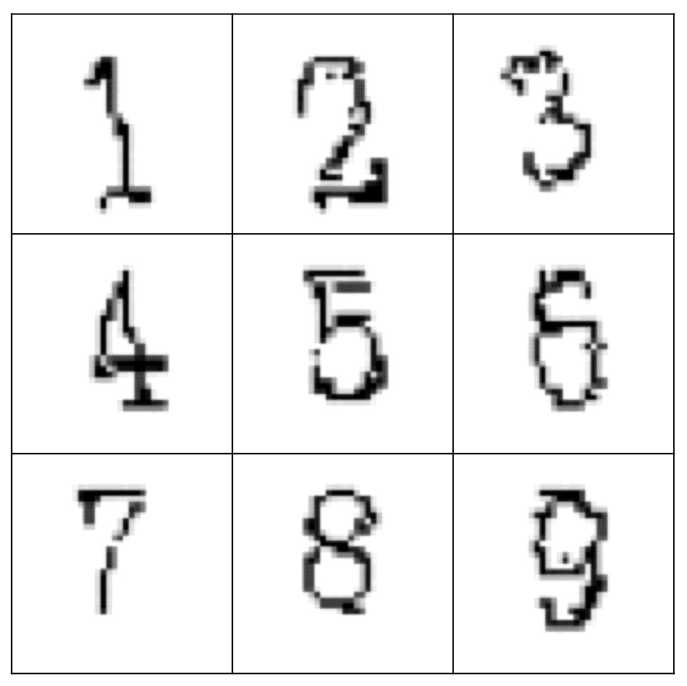
图1 生成的手写体数字1-9
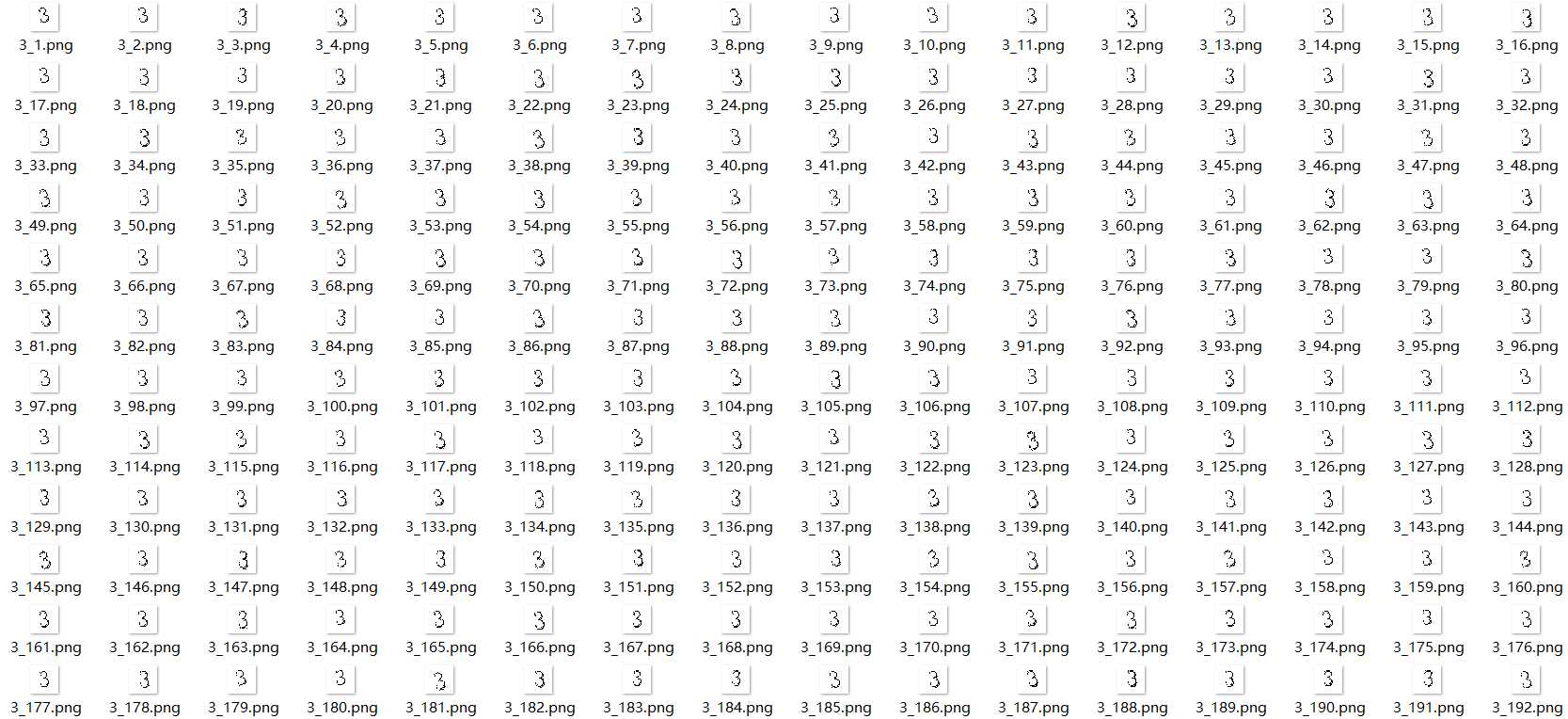
图2 利用generate_pngs.py写入到文件夹3的数字3图像
如果你想生成手写体的字母/汉字也可以:


图3 利用generate_single_png.py生成汉字的手写体
源码上传到了我的GitHub: https://github.com/coneypo/Generate_handwritten_number
1.设计流程
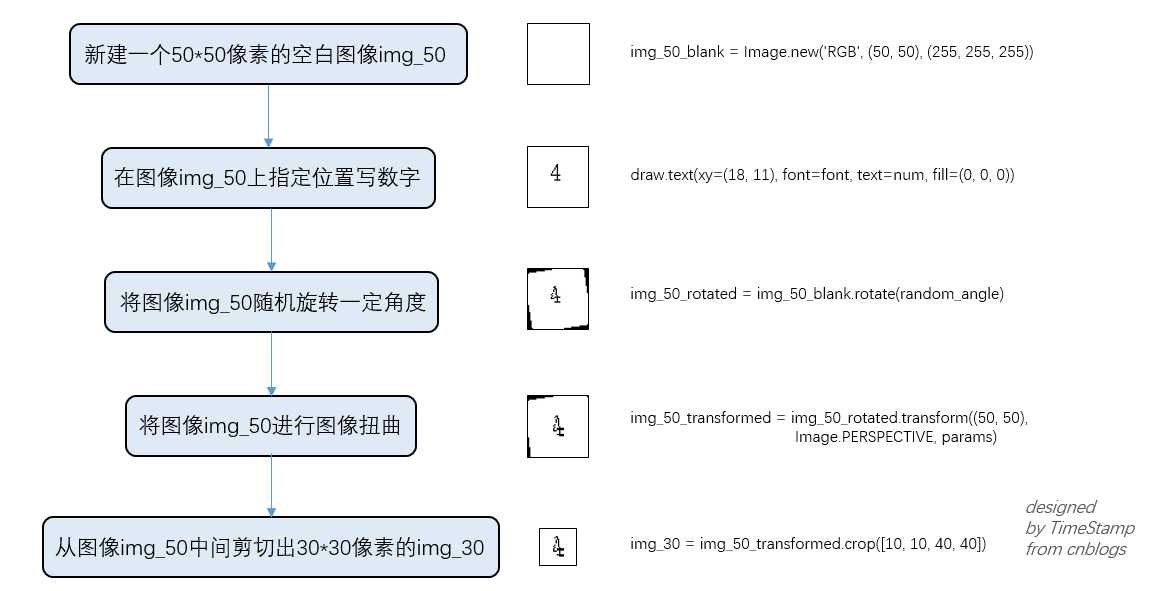
图4 整体设计流程

图5 生成的图像经过的处理
1.1 新建一个空白图像img_50,尺寸大小为50*50
1 img_50_blank = Image.new(‘RGB‘, (50, 50), (255, 255, 255))
为什么我这里要先生成50*50的空白图像?
因为图像背景(50*50像素的画布)初始化的时候设置为白色(颜色数组(255, 255, 255)),而背景色之外的其实是黑色;
之后需要进行旋转处理,如果直接新建30*30像素的画布,旋转之后边上会出现黑边,如图6所示;
所以我新建了一个50*50,然后旋转之后从中间裁出来一个30*30的图像出来;

图6 直接用30*30像素的画布写字旋转(会出现黑边)
1.2 利用PIL在图像上写文字
利用PIL的ImageDraw,创建画笔,然后利用draw.text在指定位置写字;
xy=(18,11)是从图像左上角开始的坐标,取值自己根据需求调整;
1 # 创建画笔 2 draw = ImageDraw.Draw(img_50_blank) 3 4 # 生成随机数1-9 5 num = str(random.randint(1, 9)) 6 7 # 设置字体,这里选取字体大小25 8 font = ImageFont.truetype(‘simsun.ttc‘, 20) 9 10 # xy是左上角开始的位置坐标 11 draw.text(xy=(18, 11), font=font, text=num, fill=(0, 0, 0))
1.3 将图像随机旋转一定角度
利用 rotate(angel) 进行旋转图像,angel取的是度数,这里让它随机旋转-10到+10度:
1 # 随机旋转-10-10角度 2 random_angle = random.randint(-10, 10) 3 img_50_rotated = img_50_blank.rotate(random_angle)
1.4 图像扭曲
这里是生成“手写体”数字的核心步骤,一个正常的图像经过扭曲之后就可以得到想要的验证码了:
1 # 图形扭曲参数 2 params = [1 - float(random.randint(1, 2)) / 100, 3 0, 4 0, 5 0, 6 1 - float(random.randint(1, 10)) / 100, 7 float(random.randint(1, 2)) / 500, 8 0.001, 9 float(random.randint(1, 2)) / 500] 10 11 # 创建扭曲 12 img_50_transformed = img_50_rotated.transform((50, 50), Image.PERSPECTIVE, params)
2.py源码介绍
2.1 generate_folders_1to9.py
因为我们要将指定的图像分类放入指定文件夹,所以我们需要先在项目目录下面新建9个文件夹:
(当然你也可以自己新建,新建9个文件夹工作量还不大,但是如果要生成的验证码包含英文字母那就比较多了,大写A-Z共24个+小写a-z共24个+数字1-9共9个=57个子文件夹)
1 # 2018-01-9 2 # By TimeStamp 3 # cnblogs: http://www.cnblogs.com/AdaminXie/ 4 # generate_folders_1to9.py 5 # 在目录下生成用来存放数字1-9的9个文件夹,分别用1-9命名 6 7 8 import os 9 10 path_folders = "F:/***/P_generate_handwritten_number/data_pngs/" 11 12 # 1-9 13 for i in range(49,58): 14 if (os.path.isdir(path_folders + chr(i))): 15 pass 16 else: 17 # print(i,": ",path_1+chr(i)) 18 # 生成目录 19 os.mkdir(path_folders+chr(i))
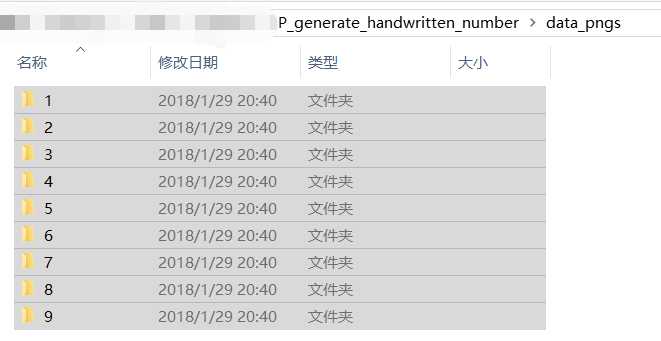
图7 自动生成的用来存放指定图像的文件夹
2.2 generate_pngs.py
根据给定随机次数samples, 生成samples个手写体数字1-9,然后存放到本地文件夹1-9生成数据集:
1 # 2018-01-9 2 # By TimeStamp 3 # cnblogs: http://www.cnblogs.com/AdaminXie/ 4 # generate_pngs.py 5 # 生成手写体数字 6 7 8 import random 9 from PIL import Image, ImageDraw, ImageFilter, ImageFont 10 11 random.seed(3) 12 13 # 生成单张扭曲的数字图像 14 def generate_single(): 15 16 # 先绘制一个50*50的空图像 17 img_50_blank = Image.new(‘RGB‘, (50, 50), (255, 255, 255)) 18 19 # 创建画笔 20 draw = ImageDraw.Draw(img_50_blank) 21 22 # 生成随机数1-9 23 num = str(random.randint(1, 9)) 24 25 # 设置字体,这里选取字体大小25 26 font = ImageFont.truetype(‘simsun.ttc‘, 20) 27 28 # xy是左上角开始的位置坐标 29 draw.text(xy=(18, 11), font=font, text=num, fill=(0, 0, 0)) 30 31 # 随机旋转-10-10角度 32 random_angle = random.randint(-10, 10) 33 img_50_rotated = img_50_blank.rotate(random_angle) 34 35 # 图形扭曲参数 36 params = [1 - float(random.randint(1, 2)) / 100, 37 0, 38 0, 39 0, 40 1 - float(random.randint(1, 10)) / 100, 41 float(random.randint(1, 2)) / 500, 42 0.001, 43 float(random.randint(1, 2)) / 500] 44 45 # 创建扭曲 46 img_50_transformed = img_50_rotated.transform((50, 50), Image.PERSPECTIVE, params) 47 48 # 生成新的30*30空白图像 49 img_30 = img_50_transformed.crop([10, 10, 40, 40]) 50 51 return img_30, num 52 53 path_pic = "F:/***/P_generate_handwritten_number/data_pngs/" 54 55 56 # 生成手写体数字1-9存入指定文件夹1-9 57 58 # 用cnt_num[1]-cnt_num[9]来计数数字1-9生成的个数,方便之后进行命名 59 cnt_num = [] 60 for i in range(10): 61 cnt_num.append(0) 62 63 # 生成次数 64 samples = 200 65 66 for m in range(1, samples+1): 67 68 # 调用生成图像文件函数 69 img, generate_num = generate_single() 70 71 # 取灰度 72 imgray = img.convert(‘1‘) 73 74 # 计数生成的数字1-9的个数,用来命名图像文件 75 for j in range(1, 10): 76 if(generate_num == str(j)): 77 cnt_num[j] = cnt_num[j]+1 78 79 # 路径如 "F:/code/***/P_generate_handwritten_number/data_pngs/1/1_231.png" 80 # 输出显示路径 81 print(path_pic + str(j) + "/" + str(j) + "_" + str(cnt_num[j]) + ".png") 82 # 将图像保存在指定文件夹中 83 imgray.save(path_pic + str(j) + "/" + str(j) + "_" + str(cnt_num[j]) + ".png") 84 85 # 输出显示1-9的分布 86 print("\n", "生成的1-9的分布:") 87 for k in range(9): 88 print(k+1, ":", cnt_num[k+1], "张")
output:
D:\***\anaconda\python.exe F:/***/P_generate_handwritten_number/generate_pngs.py F:/***/P_generate_handwritten_number/data_pngs/4/4_1.png F:/***/P_generate_handwritten_number/data_pngs/1/1_1.png F:/***/P_generate_handwritten_number/data_pngs/8/8_1.png F:/***/P_generate_handwritten_number/data_pngs/3/3_1.png F:/***/P_generate_handwritten_number/data_pngs/1/1_2.png ... 生成的1-9的分布: 1 : 25 张 2 : 17 张 3 : 21 张 4 : 19 张 5 : 20 张 6 : 22 张 7 : 25 张 8 : 24 张 9 : 27 张
修改 generate_pngs.py中的samples, 你就可以生成指定大小的数据集;
2.3 generate_single_png.py
更改27行的char=" "(可以是数字/字母/汉字),生成相应的手写体扭曲图像:
1 # 2018-01-9 2 # By TimeStamp 3 # cnblogs: http://www.cnblogs.com/AdaminXie/ 4 # generate_single_png.py 5 # 生成手写体数字/字母/汉字 6 7 8 import random 9 from PIL import Image, ImageDraw, ImageFilter, ImageFont 10 11 random.seed(3) 12 13 # 生成单张扭曲的数字图像 14 def generate_single(): 15 16 # 先绘制一个50*50的空图像 17 img_50_blank = Image.new(‘RGB‘, (50, 50), (255, 255, 255)) 18 19 # 创建画笔 20 draw = ImageDraw.Draw(img_50_blank) 21 22 # 设置字体,这里选取字体大小25 23 font = ImageFont.truetype(‘simsun.ttc‘, 20) 24 25 # xy是左上角开始的位置坐标 26 # text是你想要显示的内容,数字/字母/汉字 27 char ="呵" 28 draw.text(xy=(12, 11), font=font, text=char, fill=(0, 0, 0)) 29 30 # 随机旋转-10-10角度 31 random_angle = random.randint(-10, 10) 32 img_50_rotated = img_50_blank.rotate(random_angle) 33 34 # 图形扭曲参数 35 params = [1 - float(random.randint(1, 2)) / 100, 36 0, 37 0, 38 0, 39 1 - float(random.randint(1, 10)) / 100, 40 float(random.randint(1, 2)) / 500, 41 0.001, 42 float(random.randint(1, 2)) / 500] 43 44 # 创建扭曲 45 img_50_transformed = img_50_rotated.transform((50, 50), Image.PERSPECTIVE, params) 46 47 # 生成新的30*30空白图像 48 img_30 = img_50_transformed.crop([10, 10, 40, 40]) 49 50 return img_30, char 51 52 path_pic = "F:/code/python/P_generate_handwritten_number/" 53 54 55 # 调用生成图像文件函数 56 img, generated_char = generate_single() 57 imgray = img.convert(‘1‘) 58 59 print(path_pic + "test.png") 60 # 将图像保存在指定文件夹中 61 imgray.save(path_pic + "test.png")
2.4 del_pngs.py
删除指定目录下子文件夹1-9中的所有图片:
1 # 2018-01-9 2 # By TimeStamp 3 # cnblogs: http://www.cnblogs.com/AdaminXie/ 4 # del_pngs.py 5 # 删除路径下生成的图像文件 6 7 import os 8 9 path_pic = "F:/***/P_generate_handwritten_number/data_pngs/" 10 11 #删除路径下的图片 12 def del_pic(): 13 for i in range(1, 10): 14 # print(path_png+chr(i)) 15 namedir = os.listdir(path_pic+str(i)) 16 17 for tmppng in namedir: 18 if( tmppng in namedir): 19 # print(tmppng) 20 os.remove(path_pic+str(i)+"/"+tmppng) 21 22 del_pic()
3.总结
自己动手丰衣足食,有兴趣可以自己做手写体数字数据集;
# GitHub: https://github.com/coneypo/Generate_handwritten_number
# 请尊重他人劳动成果,转载或者使用源码请注明出处(http://www.cnblogs.com/AdaminXie/)
# 交流学习可以联系邮箱 coneypo@foxmail.com
